
 de
de  English
English  Español
Español  中國人
中國人  Tiếng Việt
Tiếng Việt  Українська
Українська  Português
Português  Français
Français  भारतीय
भारतीय  Türkçe
Türkçe  한국인
한국인  Italiano
Italiano  Gaeilge
Gaeilge  اردو
اردو  Indonesia
Indonesia  Polski
Polski Die auf der Grundlage der Multilogin-Plattform entwickelte Anwendung Indigo Browser dient zur Simulation von Browser-Fingerabdrücken und zur Verwaltung von Facebook- und Adwords-Konten. Dieser Browser reduziert die Anzahl der Blockierung, Werbung, erhöht die Effizienz des Verkehrs Arbitrierung. Er bietet eine perfekte Download-Geschwindigkeit in allen Betriebsmodi. Deshalb ist die Proxy-Konfiguration für diese Anwendung notwendig, die dazu beitragen wird, die Produktivität eines jeden Nutzers deutlich zu erhöhen.
Indigo Browser selbst stellt keinen Proxy zur Verfügung und verfügt auch nicht über andere Möglichkeiten, die IP-Adresse zu ändern. Gleichzeitig unterstützt der Browser aber verschiedene Verbindungstypen, so dass Sie auf andere optimale Lösungen zurückgreifen können. Bevor Sie mit der Einrichtung beginnen, sollten Sie sich vergewissern, dass Sie über die folgenden Informationen verfügen:
Indigo - ist ein Browser, viele soziale Netzwerke zugeben, dass ein solches Tool einen Platz in einer Top-5 der Anti-Detektiv-Browser jemals gemacht hat. Jüngste Updates der Basis erlauben Ihnen, bequem und sicher zu arbeiten. Übrigens, ein solcher Browser ist kostenpflichtig. Die Frage ist: Wie konfiguriert man einen Proxy-Server für Indigo Browser? Hier sehen Sie eine Schritt-für-Schritt-Anleitung.
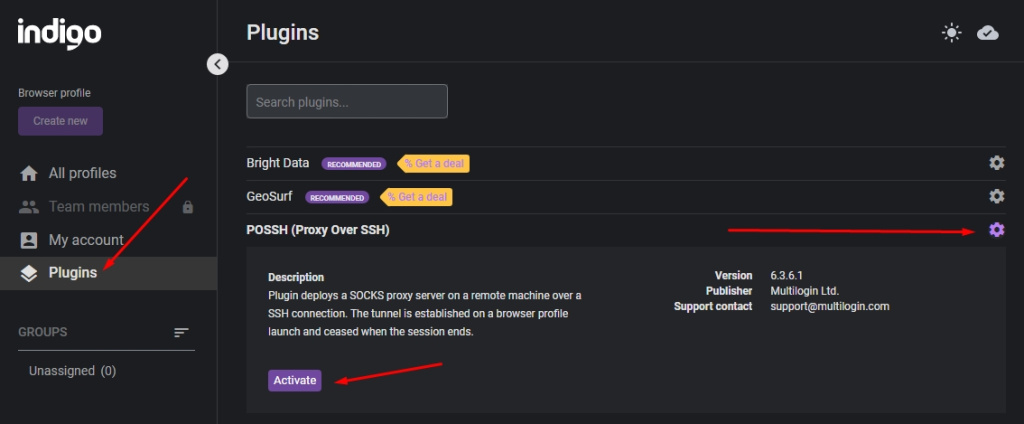
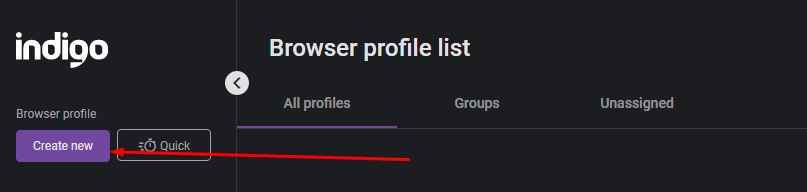
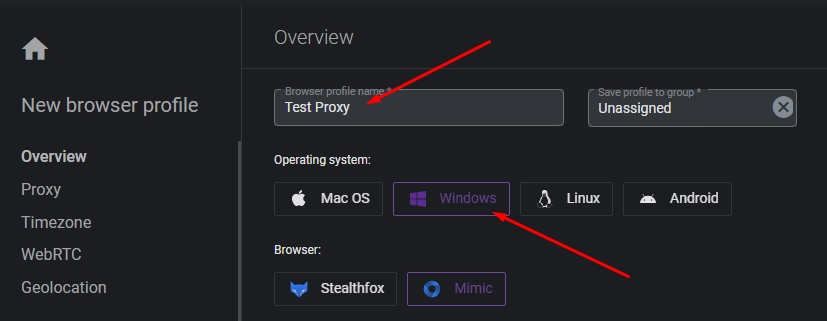
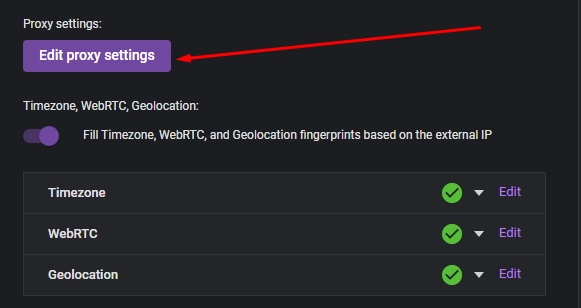
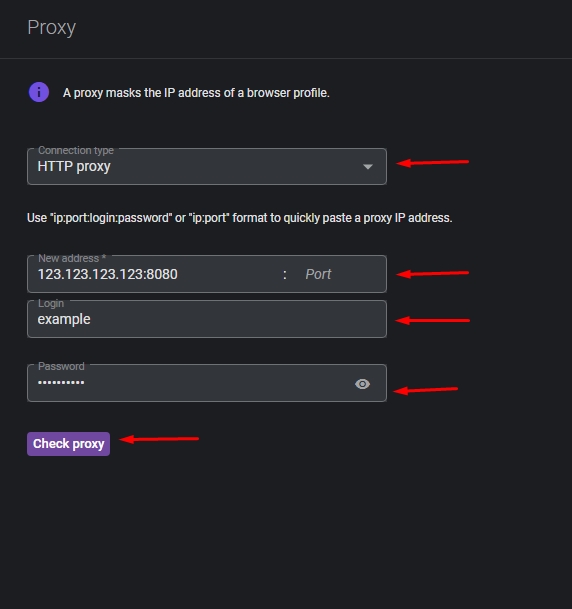
Bemerkungen: 0